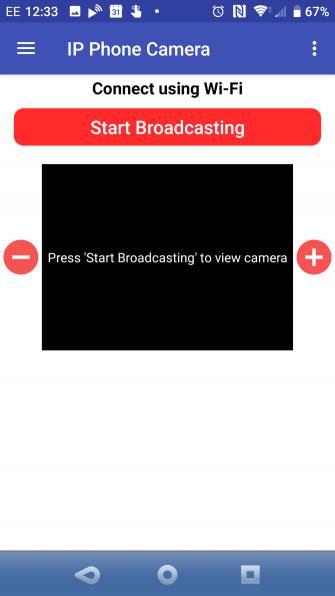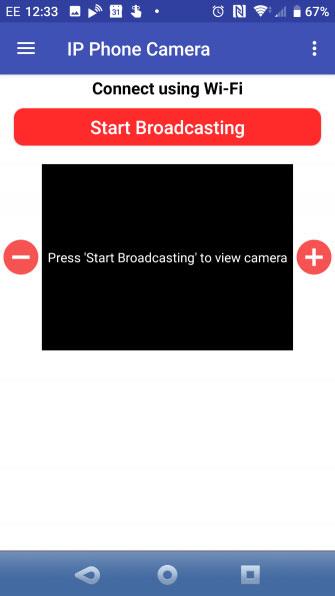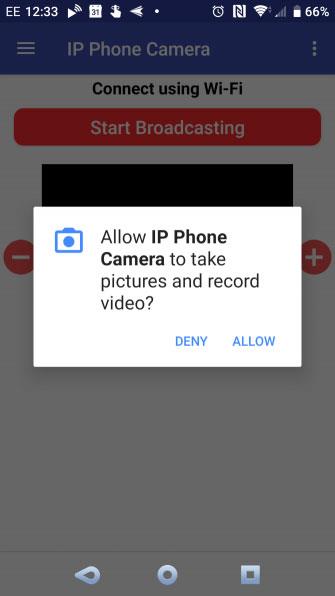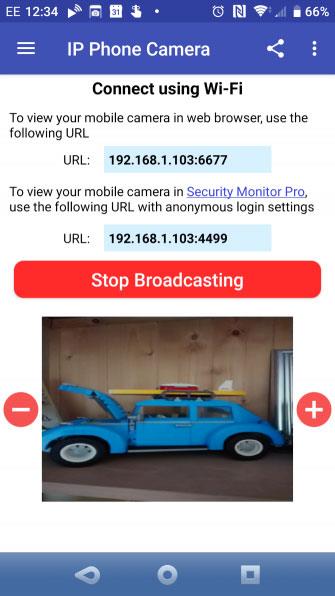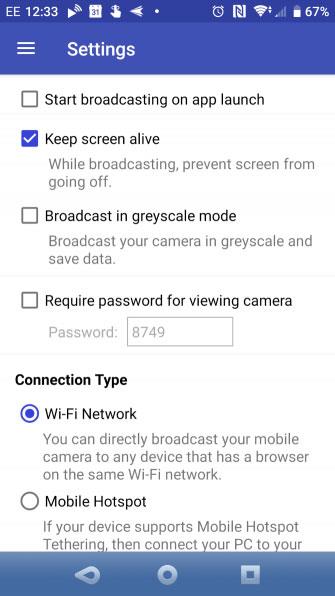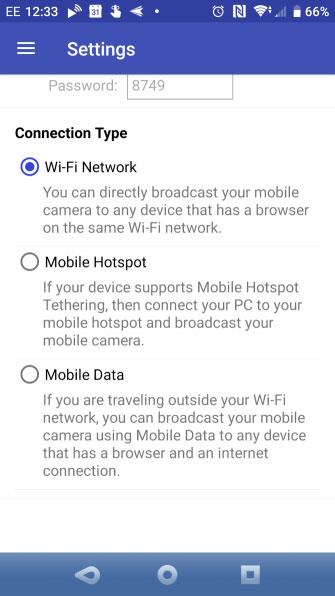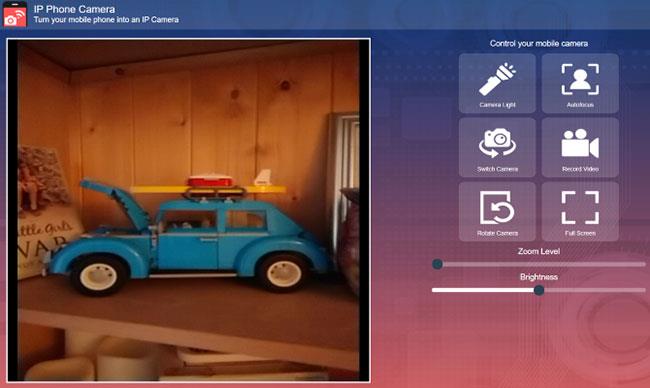Hľadáte spôsob, ako využiť svoj starý Android telefón? Potrebujete IP kameru na streamovanie živých udalostí cez internet, ale nemôžete si dovoliť kúpiť skutočnú IP kameru?
Na premenu zariadení so systémom Android na webové kamery IP je k dispozícii niekoľko aplikácií. V priebehu niekoľkých minút ho môžete použiť na zdieľanie videí na internete s priateľmi, rodinou alebo možno len pre seba.
Použite Android ako IP webovú kameru
Typický smartfón so systémom Android , starý alebo nový, sa dodáva s aspoň jedným fotoaparátom. Medzitým operačný systém Android umožňuje vývojárom vytvárať aplikácie, ktoré dokážu takmer čokoľvek. Vďaka tomu je Android ideálnou platformou na použitie ako IP webová kamera.
Všetko, čo musíte urobiť, je zapnúť WiFi, nájsť správnu aplikáciu, nastaviť ju a potom podľa potreby nájsť svoje zariadenie Android. Výsledkom je stabilný obraz IP webovej kamery streamovaný na webe. Záznam si môžete pozrieť v akomkoľvek prehliadači.
Aký je rozdiel medzi webovou kamerou a IP webovou kamerou?
Telefón je možné nastaviť ako štandardnú webovú kameru, ale aj ako IP webovú kameru. Aký je však medzi nimi rozdiel?
Webová kamera je kamera, ktorá sa pripája cez USB alebo je integrovaná do počítača alebo iného zariadenia. Jeho účelom je nahrávať video a obrázky na lokálne použitie alebo v programe na videorozhovor, ako je Skype . V bezpečnostnom systéme je možné pristupovať k webovej kamere cez web bez vášho súhlasu. Zaujímavé je, že svoje zariadenie Android môžete použiť aj ako webovú kameru pre PC .
Medzitým je IP kamera zariadenie určené na streamovanie videa na internete. Môže to byť napríklad dopravná kamera alebo iná statická kamera, ktorá je verejne prístupná. Prípadne to môže byť bezpečnostná kamera, ku ktorej sa dostanete na diaľku.
Rozdiel je jasný: Webová kamera môže mať mnoho využití, zatiaľ čo IP kamery sú navrhnuté špeciálne na vzdialené sledovanie.
Čítajte ďalej a zistite, ako zmeniť svoj telefón s Androidom na IP kameru!
Ako používať Android ako webovú kameru IP s aplikáciou
Pre Android je k dispozícii niekoľko aplikácií pre IP kamery. Pre tento projekt článok určil, že najužitočnejšou možnosťou je IP telefónna kamera spoločnosti Deskshare. Ak má váš telefón internetové pripojenie, táto aplikácia premení zariadenie na IP kameru.
IP Phone Camera má nákupy v aplikácii, ale nepotrebujete ich pre základné funkcie IP kamery.
Hlavné funkcie IP telefónnej kamery
Ak používate IP telefónnu kameru, môžete vidieť, že ponúka 3 možnosti:
1. WiFi: Streamujte do akéhokoľvek zariadenia vybaveného prehliadačom v rovnakej sieti
2. Mobilný hotspot : Ak váš telefón s Androidom podporuje bezdrôtové pripojenie (pravdepodobne áno), hrajte na mobilnom hotspote špeciálne pre tento účel.
3. Mobilné dáta : Táto platená funkcia vám umožňuje prezerať si webové kamery odkiaľkoľvek na svete.
Aplikácia tiež poskytuje možnosti ovládania, ktoré vám umožňujú ovládať fotoaparát z prehliadača. Môžeš:
- Prispôsobte jas
- Zapnite baterku
- Priblíženie/oddialenie
- Automatické zaostrovanie
- Otočte sa
- Prepínanie medzi predným a zadným fotoaparátom
Toto všetko sú užitočné nástroje na vzdialenú konfiguráciu, ktoré vám pomôžu získať najlepší možný obraz z adresy IP webovej kamery Android.
Nakonfigurujte aplikáciu IP Phone Camera
Ako je uvedené vyššie, máte niekoľko možností, ale na lepšie pochopenie aplikácie sa odporúča najprv použiť WiFi.
Takže s nainštalovanou IP telefónnou kamerou vyberte WiFi na domovskej obrazovke (alebo v ponuke Nastavenia ) a potom stlačte Spustiť vysielanie. Na priblíženie a oddialenie objektov použite tlačidlá plus ( + ) a mínus ( - ).
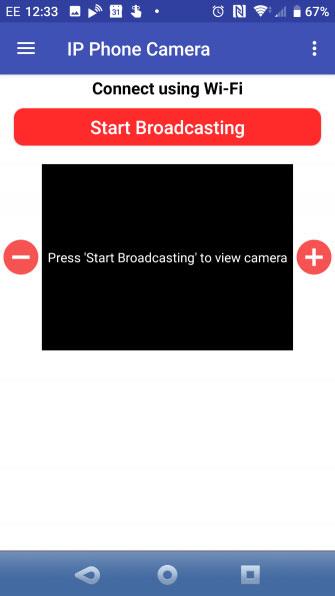
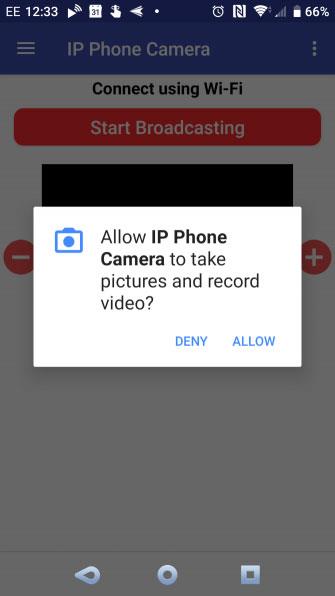
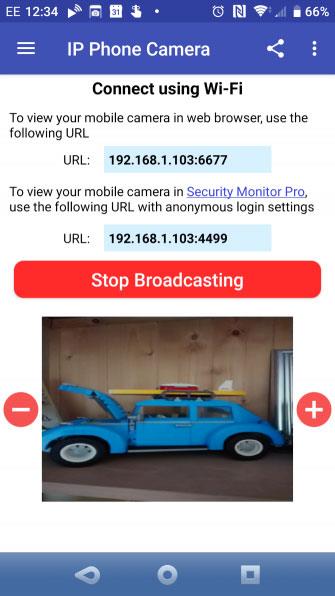
Všimnite si niektoré ďalšie možnosti na obrazovke Nastavenia. Tu môžete nastaviť aplikáciu tak, aby automaticky spustila vysielanie pri spustení aplikácie ( Spustiť vysielanie pri spustení aplikácie ), ako aj vysielanie v režime odtieňov sivej ( Vysielanie v režime odtieňov sivej ), aby sa ušetrila šírka pásma. K dispozícii je aj možnosť Vyžadovať heslo , ale tá je k dispozícii len s prémiovým predplatným aplikácie.
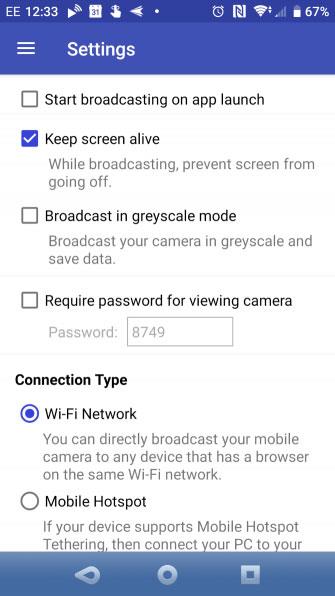
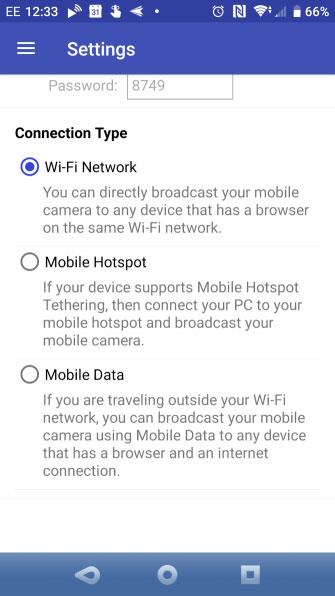
Ak chcete aktualizovať, klepnite na tlačidlo ponuky a potom na položku Aktualizovať. K dispozícii je bezplatná 7-dňová skúšobná verzia, potom možnosť zaplatiť 2,49 USD (58 000 VND)/mesiac alebo 21,49 USD (499 000 VND)/rok.
Prístup k IP webovej kamere cez ľubovoľný prehliadač
Ak si prezeráte IP webovú kameru Android z vašej bezdrôtovej siete, použite adresu URL zobrazenú na obrazovke vysielania. Je naformátovaná ako adresa IP s číslom portu, napríklad 192.168.1.103:6677.
Existuje aj sekundárna možnosť v prípade, že používate stolný softvér Deskshare Security Monitor Pro . Táto prémiová aplikácia poskytuje ďalšie funkcie, no vo väčšine prípadov tento softvér za 70 USD (1 625 000 VND) pravdepodobne nebudete potrebovať.
V prípade možnosti mobilného streamovania je adresa URL na návštevu ipphonecamera.deskshare.com.
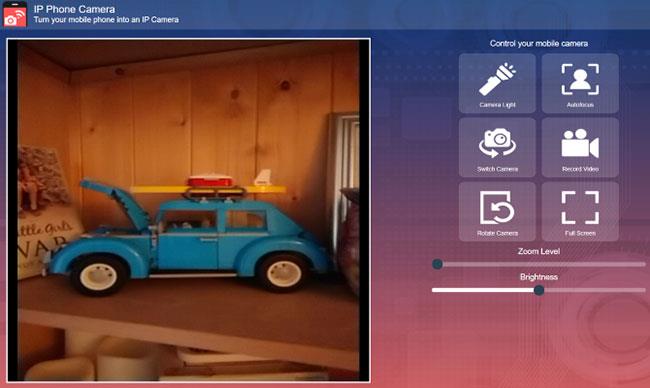
Všetko, čo musíte urobiť, je skopírovať adresu URL do ľubovoľného prehliadača v počítači alebo inom zariadení pripojenom k sieti. Ak na streamovanie použijete možnosť mobilného internetu, aplikácia zobrazí prihlasovacie údaje potrebné na prístup k feedu.
Vzdialené ovládanie IP webovej kamery

Konzola prehliadača aplikácie obsahuje ľahko použiteľný dotykový ovládací panel. Tu môžete ovládať úroveň priblíženia a jas, otáčať fotoaparátom a v prípade potreby zapnúť svetlo fotoaparátu.
Môžete tiež klepnúť na Prepnúť fotoaparát a prepínať medzi predným a zadným fotoaparátom na vašom zariadení so systémom Android. Objavíte tiež funkciu nahrávania videa, ktorá je však obmedzená iba na používateľov Security Monitor Pro .
Určite umiestnenie IP kamery
Keď je všetko nastavené, budete musieť smartfón opatrne nájsť. Tu máte niekoľko možností:
- Základný stolný stojan: Tento stojan použite na položenie telefónu na rovný povrch
- Statív pre smartfóny: Poskytuje stabilný obraz
- Statív pre smartfóny s flexibilnými nohami: Je určený na to, aby ste si mohli telefón umiestniť kdekoľvek
- Držiak telefónu na čelné sklo: Často sa nachádza v autách, ideálny na pripevnenie telefónu na sklenené alebo kovové povrchy
IP Webcam Android je pripravený na použitie
S nainštalovaným softvérom, starostlivo umiestneným telefónom a pripraveným na streamovanie videa na webe je vaša IP kamera pripravená na použitie. Možno používate tento nástroj na dohľad nad svojím majetkom alebo ho môžete nastaviť ako detskú pestúnku. Alebo možno jednoducho chcete nahrávať udalosti mimo vášho domova alebo na ulici a zdieľať ich so všetkými.
Upozorňujeme, že pri používaní tejto aplikácie dochádza k oneskoreniu; Latencia lokálnej siete je menšia ako pri prezeraní záberov z webovej kamery IP cez mobilný internet. Ak chcete používať Android IP kamery na iné účely, tu je niekoľko spôsobov, ako využiť staré telefóny s Androidom:
Dúfam, že budete úspešní.